Summierungsansicht
Mit Summierungen können Sie Ihre Daten analysieren.
In Monarch Classic können Sie in der Summierungsansicht mit Summierungen arbeiten. In der Summierungsansicht können Sie auch auf Summierungsentwurf klicken, um Summierungen zu erstellen bzw. zu bearbeiten.
Die Summierungsansicht-Schnittstelle hat die folgenden Elemente:
|
Element |
Beschreibung |
|
[ 1 ] Multifunktionsleiste |
Zeigt alle Werkzeuge an, die zum Arbeiten mit einem Bericht notwendig sind. Weitere Informationen finden Sie unter Summierungsansicht-Multifunktionsleiste – Referenz. |
|
[ 2 ] Selektor |
Ermöglicht die Suche nach und/oder Ausführung einer bestimmten Summierung und die Durchführung anderer Vorgänge. |
|
[ 3 ] Summierungsansicht |
Zeigt die derzeit ausgewählte Summierung an. |
So gehen Sie zur Summierungsansicht
Wenn Sie sich in einer anderen Ansicht befinden, gehen Sie wie folgt vor:
-
Wählen Sie die Registerkarte Summierung.
-
Wenn mehrere Registerkarten im Selektor-Fensterbereich angezeigt werden, wählen Sie die Registerkarte Summierungsansicht aus.
Eine Summierungsdefinition auswählen
Um eine Summierungsdefinition auszuwählen, klicken Sie auf die betreffende Summierung im Selektor „Summierungsdefinitionen“:
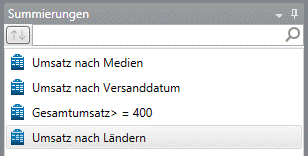
Wenn Sie zunächst nach einer Summierung suchen möchten, geben Sie die Suchkriterien in das Suchfeld oben im Selektor „Summierungsdefinitionen“ ein.
Das Kontextmenü des Summierungsselektors
Wenn Sie mit der rechten Maustaste auf den Summierungsselektor klicken, erscheint ein Kontextmenü, in dem Sie die folgenden Vorgänge durchführen können:
-
Einen Schnell-Export durchführen – Dieser Exportiervorgang verwendet die Standard-Dateierweiterung und -werte, die in den Exporteinstellungen angegeben wurden, und zeigt das Dialogfeld „Export erstellen“ an, in dem alle Elemente ausgefüllt erscheinen.
-
Eine Summierung umbenennen
-
Eine Summierung bearbeiten (über die Benutzeroberfläche Summierungsentwurf)
-
Eine Summierung neu erstellen (falls eine bestimmte Summierung ausgewählt wurde) – Dieser Vorgang aktualisiert alle Eingabequellen und berechnet die Summierung neu
-
Alle Summierungen neu erstellen – Dieser Vorgang aktualisiert alle Eingabequellen und berechnet alle Summierungen neu
-
Eine Summierung schnell drucken
-
Eine Summierung zum Anfang des Selektors verschieben
-
Eine Summierung um eine Position nach oben verschieben
-
Eine Summierung um eine Position nach unten verschieben
-
Eine Summierung zum Ende des Selektors verschieben
Das Kontextmenü der Summierungsansicht
Wenn Sie mit der rechten Maustaste auf die Summierungsansicht klicken, erscheint ein Kontextmenü, in dem Sie die folgenden Vorgänge durchführen können:
-
Text kopieren
-
Mit Formatierung kopieren
-
Nach einem Datensatz suchen
-
Zu einer bestimmten Zeile in der Summierung springen
-
Zu einer bestimmten Spalte in der Summierung springen
-
Einen bestimmten Wert in der Tabelle finden
-
Spalten automatisch anpassen
-
Spaltenbreiten anpassen
-
Feldeigenschaften anzeigen
-
Den aktiven Messwert festlegen
-
Einen Summierungsfilter festlegen
-
Die Tabelle drucken
-
Die Seitenansicht anzeigen
-
Die Summierung exportieren
-
Die Benutzeroberfläche „Summierungsentwurf“ anzeigen
Eine Summierungsdefinition erstellen oder bearbeiten
Schritte:
-
Wählen Sie die Registerkarte Summierung.
-
Wählen Sie Summierungsentwurf auf der Summierungsansicht-Multifunktionsleiste aus. Daraufhin wird die Benutzeroberfläche Summierungsentwurf angezeigt.
-
Sie können nun Ihre Summierung erstellen. Zusätzliche Informationen finden Sie unter Eine Summierung erstellen.
Zusätzliche Aktionen in der Summierungsansicht
Von der Summierungsansicht aus können Sie außerdem Folgendes tun:


